如何取消win11桌面背景 Win11底色为什么是黑色
Win11桌面背景的取消方法与以往的Windows系统有所不同,其中的底色也由往常的白色变成了黑色,这一变化引发了许多用户的好奇与疑问,为什么Win11选择了黑色作为底色呢?黑色背景给人一种神秘、高级的感觉,同时也更加符合现代审美趋势。而取消Win11桌面背景的方法则需要我们通过一些简单的设置来实现。接下来我们将一起探讨Win11桌面背景取消的方法以及背后黑色底色的意义。
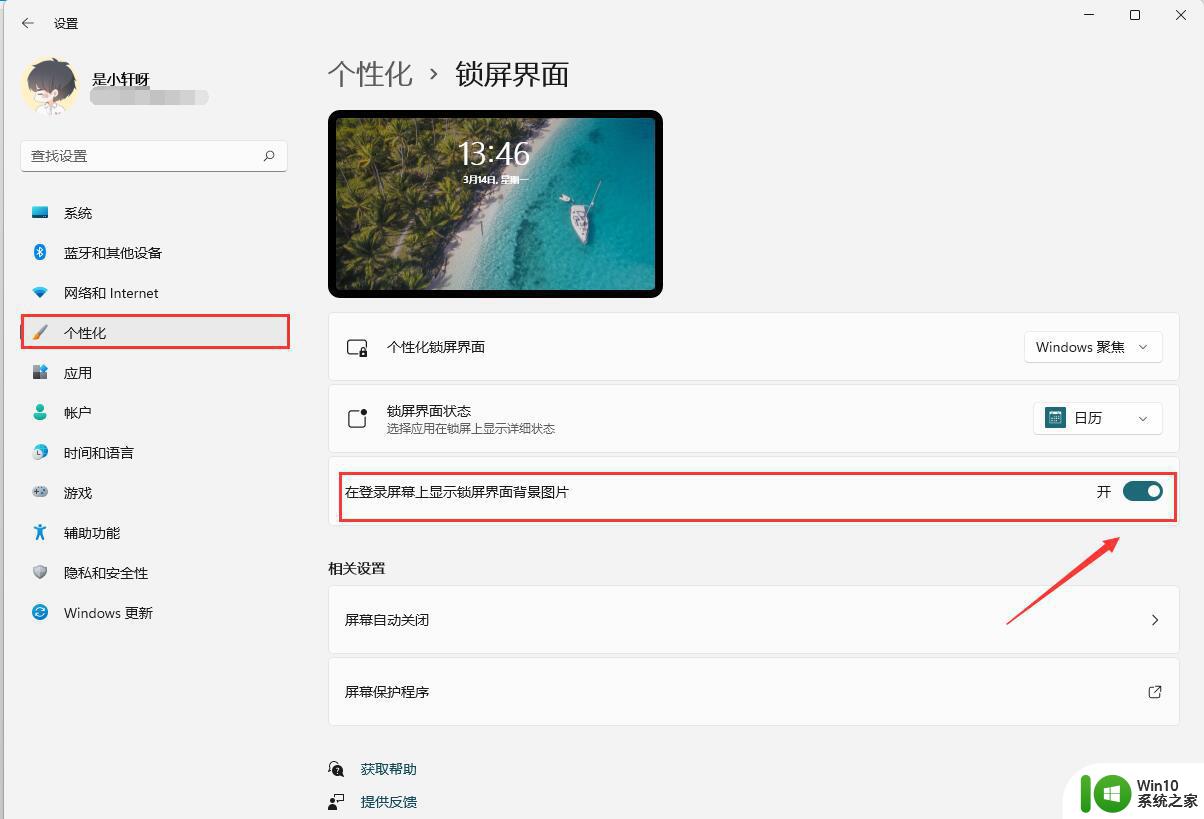
Win11底色为什么是黑色?
方法一:使用任务管理器重新启动Windows资源管理器
1、使用Ctrl + Shift + Esc组合键打开任务管理器。
2、单击底部的更多详细信息以查看任务管理器的完整视图。
3、选择进程选项卡。
4、在系统上当前运行的进程列表中选择Windows 资源管理器。
5、点击右下角的重启按钮。这会刷新桌面墙纸。
6、您现在将看到您用作墙纸的原始背景图像,而不是黑色墙纸。
方法二:手动更改桌面背景
1、使用Windows 和 R组合键打开运行。
2、输入ms-settings:personalization打开个性化设置页面。
3、现在,单击背景以更改桌面墙纸。
4、您现在将进入背景部分。
5、在这里,在个性化背景旁边的下拉菜单中选择选项图片。
6、下面有一个最近的图像部分,您将在其中看到所有最近使用的背景/图片。从其中选择任何人以应用新背景。
7、如果您想使用不同的图片作为桌面墙纸,请单击选择照片旁边的浏览照片按钮。
8、选择您感兴趣的图片,然后点击选择图片。
以上就是如何取消win11桌面背景的全部内容,碰到同样情况的朋友们赶紧参照小编的方法来处理吧,希望能够对大家有所帮助。
如何取消win11桌面背景 Win11底色为什么是黑色相关教程
- win11桌面背景是黑色如何处理 win11桌面背景图无法更改为其他颜色怎么办
- win11关机界面是黑的怎么办 win11关机背景黑色如何解决
- win11黑色背景更换方法 win11黑色背景怎么更换
- win11关机背景是黑色的更换方法 win11关机背景怎么改
- win11整个背景都变成黑色的两种解决方法 Win11整个背景变成黑色如何修改
- win11 文件夹变成了 月份 恢复桌面文件夹黑色背景的方法
- windows11开关机背景黑色如何更换 win11开机关机背景如何调整
- 升级Win11系统后开关机背景都是黑色的解决方法 Win11系统黑屏问题如何解决
- windows11关机界面黑色的更换教程 如何将Win11关机界面颜色更换为黑色
- win11桌面背景怎么换 win11桌面壁纸如何更换
- 更改win11背景桌面详细教程 Win11系统背景不美观怎么更换
- win11 下一个桌面背景 Win11桌面右键菜单中没有下一个桌面背景选项
- win11系统启动explorer.exe无响应怎么解决 Win11系统启动时explorer.exe停止工作如何处理
- win11显卡控制面板不见了如何找回 win11显卡控制面板丢失怎么办
- win11安卓子系统更新到1.8.32836.0版本 可以调用gpu独立显卡 Win11安卓子系统1.8.32836.0版本GPU独立显卡支持
- Win11电脑中服务器时间与本地时间不一致如何处理 Win11电脑服务器时间与本地时间不同怎么办
win11系统教程推荐
- 1 win11安卓子系统更新到1.8.32836.0版本 可以调用gpu独立显卡 Win11安卓子系统1.8.32836.0版本GPU独立显卡支持
- 2 Win11电脑中服务器时间与本地时间不一致如何处理 Win11电脑服务器时间与本地时间不同怎么办
- 3 win11系统禁用笔记本自带键盘的有效方法 如何在win11系统下禁用笔记本自带键盘
- 4 升级Win11 22000.588时提示“不满足系统要求”如何解决 Win11 22000.588系统要求不满足怎么办
- 5 预览体验计划win11更新不了如何解决 Win11更新失败怎么办
- 6 Win11系统蓝屏显示你的电脑遇到问题需要重新启动如何解决 Win11系统蓝屏显示如何定位和解决问题
- 7 win11自动修复提示无法修复你的电脑srttrail.txt如何解决 Win11自动修复提示srttrail.txt无法修复解决方法
- 8 开启tpm还是显示不支持win11系统如何解决 如何在不支持Win11系统的设备上开启TPM功能
- 9 华硕笔记本升级win11错误代码0xC1900101或0x80070002的解决方法 华硕笔记本win11升级失败解决方法
- 10 win11玩游戏老是弹出输入法解决方法 Win11玩游戏输入法弹出怎么办
win11系统推荐
- 1 win11系统下载纯净版iso镜像文件
- 2 windows11正式版安装包下载地址v2023.10
- 3 windows11中文版下载地址v2023.08
- 4 win11预览版2023.08中文iso镜像下载v2023.08
- 5 windows11 2023.07 beta版iso镜像下载v2023.07
- 6 windows11 2023.06正式版iso镜像下载v2023.06
- 7 win11安卓子系统Windows Subsystem For Android离线下载
- 8 游戏专用Ghost win11 64位智能装机版
- 9 中关村win11 64位中文版镜像
- 10 戴尔笔记本专用win11 64位 最新官方版